Så här kan du frigöra lagringsutrymme i Google Drive!
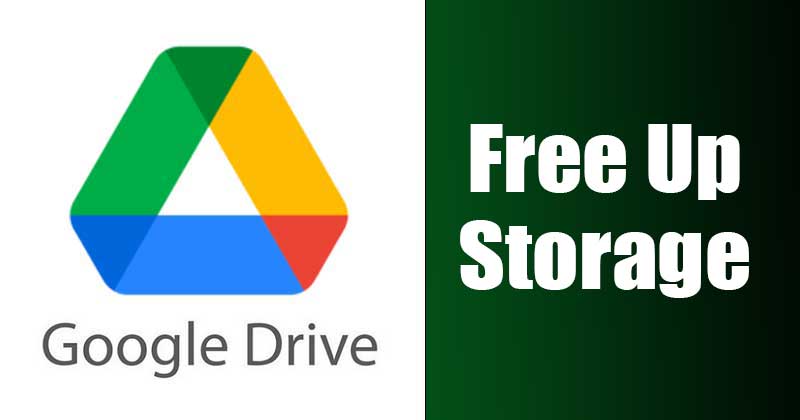
Låt oss erkänna att många av oss litar på molnlagringstjänster för att lagra våra viktiga filer och dokument. När det kommer till molnlagring verkar Google Drive vara det bästa alternativet.
Med ett gratiskonto erbjuder Google dig 15 GB Google Drive-data. Om du använder Google Drive för att dela stora filer är det ganska lätt att nå gränsen på 15 GB.
Om du når 15 GB gratis datagräns på ditt Google-konto måste du uppgradera ditt Google One-konto för att få mer lagringsutrymme. För många användare kanske det inte är det bästa alternativet att uppgradera till en premiumplan.
Google Drive erbjuder dig en lagringshanteringsfunktion som listar alla dina filer baserat på deras filstorlek. Det betyder att det är ganska enkelt att upptäcka stora filer på Google Drive. Inte bara det, du kan till och med ta bort dessa filer med bara några klick.
Steg för att frigöra lagringsutrymme i Google Drive
Så i den här artikeln kommer vi att dela den bästa metoden för att radera data och frigöra lagringsutrymme i Google Drive. Så, låt oss kolla.
Steg 1. Först av allt, öppna webbläsaren Google Chrome och gå till Google Drive webbplats.
Steg 2. På den vänstra rutan klickar du på avsnittet “Storage” som visas nedan.

Steg 3. Till höger ser du alla filtyper som laddats upp på Google Drive.
Steg 4. Klicka sedan på knappen “Använd lagring” för att sortera filer baserat på storlek.
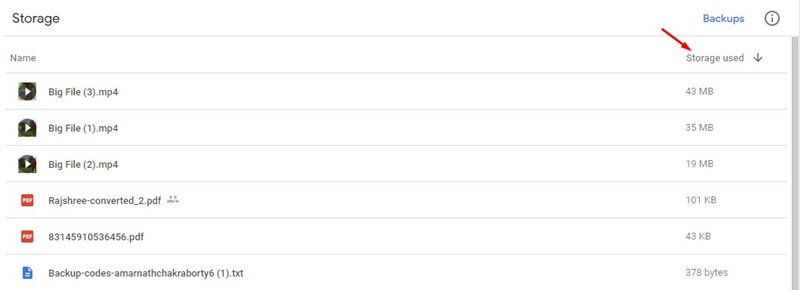
Steg 5. Börja nu att välja de objekt som du vill ta bort. För att radera flera filer, håll ned CTRL-tangenten och välj filerna.
Steg 6. Om du vill ladda ner en viss fil innan du tar bort den, välj filen och klicka på de tre prickarna. Klicka sedan på “Ladda ned knappar”
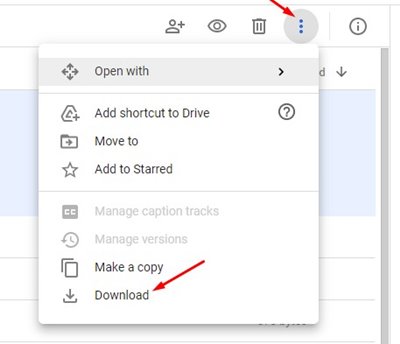
Steg 7. När du är klar klickar du på raderingsikonen som visas nedan.
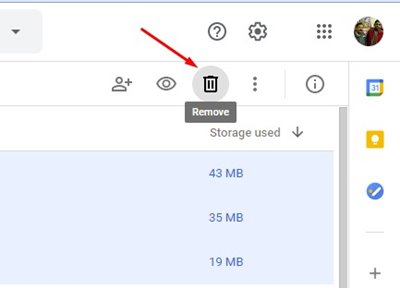
Steg 8. Välj sedan fliken “Papperskorgen” och ta bort alla filer därifrån.
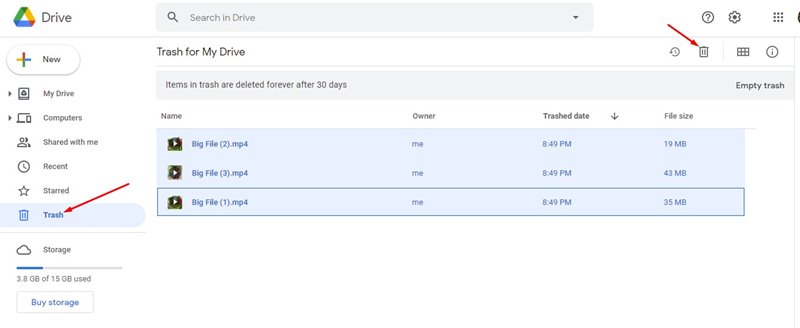
Det är allt! Du är färdig. Så här kan du frigöra lagringsutrymme i Google Drive.
Så den här artikeln handlar om hur du tar bort data och frigör lagringsutrymme i Google Drive. Jag hoppas att den här artikeln hjälpte dig! Dela det också med dina vänner. Om du har några tvivel relaterade till detta, låt oss veta i kommentarsfältet nedan.